So wechseln Sie in den abgesicherten Modus eines Huawei Sensa LTE (H715BL)

Erfahren Sie, wie Sie den abgesicherten Modus auf dem Suawei Sensa-Smartphone aktivieren oder deaktivieren.

Vor kurzem ist das Telefon, das ich seit ein paar Jahren benutzt habe, komplett gestorben. Zu dieser Zeit hatte ich nicht viel zusätzliches Geld. Ich ging zu WalMart, um zu versuchen, etwas zu finden, das ein paar Apps ermöglicht, anständige Fotos von allen meinen Enkeln macht und einen ausreichend großen Bildschirm hat, damit diese alten Augen gut sehen können. Huawei hatte gerade den Sensa H715BL als eines seiner "lower-end"-Modelle (damals) der Welt vorgestellt. Der Laden hatte es für knapp über 150 US-Dollar auf Lager. Es war etwas außerhalb meines Budgets, aber ich war überzeugt, nachdem ich die Bewertungen gelesen hatte. Sicher, ich wünschte, ich hätte immer noch ein geliebtes iPhone oder sogar das neueste Samsung Galaxy-Handy, aber dieses kleine Baby hat mir gute Dienste geleistet. Es hat buchstäblich Tausende von Fotos aufgenommen (hey … ich habe SIEBEN wunderschöne Enkelkinder!) und alles, was ich tun musste, mit Leichtigkeit erledigt – die meiste Zeit.
Wie bei jeder Technologie hatte auch mein Hauwei Sensa ein paar kleinere Probleme. Ich musste ein paar Mal sowohl einen harten als auch einen weichen Werksreset durchführen. Selbst für einen Tech-Guru wie mich war der Prozess nicht ganz intuitiv. Ich weiß, dass dieses Telefon noch im Umlauf ist, da Straight Talk bei seiner Einführung viele davon verkauft hat – und ich habe erfahren, dass sie sich als gebrauchte Modelle immer noch recht gut verkaufen. Ich dachte, es wäre eine nützliche Idee für mich, die Schritte zum Zurücksetzen auf die Werkseinstellungen für diejenigen unter Ihnen aufzuzeigen, die möglicherweise ein wenig Hilfe benötigen. Wenn Ihr Telefon träge ist, ein blauer (oder schwarzer) Bildschirm angezeigt wird oder Sie kleine Fehler erhalten, sollte die Befolgung eines dieser Prozesse sofort helfen.
Wenn das Gerät einfriert, können Sie es normalerweise durch die Soft-Reset-Methode beheben. Das geht ganz schnell und einfach: Halten Sie die Power-Taste gedrückt und halten Sie gleichzeitig die „Lautstärke leiser“ -Taste gedrückt. Halten Sie beide gedrückt, bis der Telefonbildschirm leer wird und sich selbst ausschaltet. Lassen Sie die beiden Tasten los, warten Sie einige Sekunden und halten Sie dann die „Power“ -Taste gedrückt, um das Telefon wie gewohnt wieder einzuschalten. Wenn dies Ihre Probleme nicht behebt oder auf diese Weise nicht heruntergefahren wird, müssen Sie weiterlesen, um einen Hard-Reset durchzuführen.
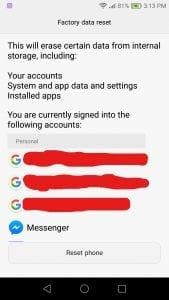
Falls dies nicht funktioniert oder Sie nicht zu den richtigen Bildschirmen gelangen, um einen Soft-Reset durchzuführen, müssen Sie diese Schritte ausführen, um Ihr Telefon in einen harten Werksreset zu zwingen, indem Sie Ihr Gerät in den Wiederherstellungsmodus versetzen.

Besitzen Sie ein Huawei Sensa? Welche Erfahrungen habt ihr mit dem Gerät gemacht? Lass es mich in den Kommentaren wissen!
Facebook-Geschichten machen viel Spaß. Hier erfahren Sie, wie Sie eine Story auf Ihrem Android-Gerät und Computer erstellen können.
Erfahren Sie, wie Sie nervige automatisch abspielende Videos in Google Chrome und Mozilla Firefox mit diesem Tutorial deaktivieren.
Lösen Sie ein Problem, bei dem das Samsung Galaxy Tab S8 auf einem schwarzen Bildschirm feststeckt und sich nicht einschalten lässt.
Möchten Sie E-Mail-Konten auf Ihrem Fire-Tablet hinzufügen oder entfernen? Unser umfassender Leitfaden führt Sie Schritt für Schritt durch den Prozess und macht es schnell und einfach, Ihre E-Mail-Konten auf Ihrem Lieblingsgerät zu verwalten. Verpassen Sie nicht dieses unverzichtbare Tutorial!
Ein Tutorial, das zwei Lösungen zeigt, wie Sie dauerhaft verhindern können, dass Apps beim Start auf Ihrem Android-Gerät gestartet werden.
Dieses Tutorial zeigt Ihnen, wie Sie eine SMS von einem Android-Gerät mit der Google Nachrichten-App weiterleiten.
Haben Sie ein Amazon Fire und möchten Google Chrome darauf installieren? Erfahren Sie, wie Sie Google Chrome über eine APK-Datei auf Kindle-Geräten installieren können.
So aktivieren oder deaktivieren Sie die Rechtschreibprüfung in Android OS.
Erfahren Sie verschiedene Methoden, um Apps auf dem Amazon Fire Tablet herunterzuladen und zu installieren, indem Sie diesem mühelosen und schrittweisen Leitfaden folgen!
Als Samsung seine neue Reihe von Flaggschiff-Tablets vorstellte, gab es viel Aufregung. Das Galaxy Tab S9 und S9+ bieten nicht nur die erwarteten Upgrade








